Philips Hue ist das Lichtsystem, das ins heimische Netzwerk eingebunden wird. Die Lampen steuert man per App, doch auch der iPhone-Sprachassistent Siri kann das Dimmen und die Farbwechsel übernehmen. So gehts:
Die Apple-Schnittstelle HomeKit macht es möglich, Philips Hue mit Siri steuern zu können. Besitzer des Lichtsystems müssen aber wissen: Erst die Bridge der zweiten Generation von 2015 bietet die Anbindung an das Apple-System. Wer das ältere, runde Modell besitzt, kann zwar die Leuchtmittel verwenden. An den Router muss man aber eine neuere Generation anschließen. Die Bridge ist einzeln oder im Paket mit Lampen erhältlich.
Die wichtigsten allgemeinen Siri-Befehle für Philips Hue
Siri weiß, dass Philips Hue ein Lichtsystem ist. Zuerst aktiviert man den Sprachassistenten über einen langen Druck auf den Homebutton oder – sofern aktiviert – mit dem Sprachbefehl „Hey Siri“. Dann folgt ein Befehl:
- Schalte das Licht an/aus.
- Mach das Licht heller.
- Stelle die Helligkeit des Lichts auf 70 Prozent.
- Mach das Licht grün.
Antwortet Siri „Dein Gerät … reagiert nicht“, ist vermutlich die Lampe komplett ausgeschaltet, also über den Lichtschalter vom Strom getrennt.
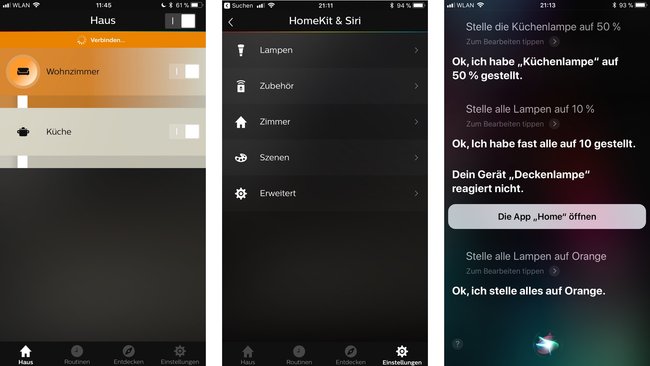
Philips Hue mit Siri genauer ansteuern
Doch auch einzelne Lampen lassen sich gezielt ansteuern. Nutzt man das System in mehreren Räumen, kann man die Befehle auf einen Raum spezifizieren. Und wer Szenen eingespeichert hat, kann natürlich auch die aufrufen. Zum Beispiel:
- Schalte die (Schreibtischlampe) an.
- Mach die (Schreibtischlampe) heller.
- Rufe die Szene (Abendstimmung) auf.
- Schalte das Licht in der Küche an.
Selbst wenn man nur eine Bridge nutzt, kann man die Leuchtmittel unterschiedlichen Räumen zuordnen. Das A und O ist die richtige Einrichtung.
Was man bei der Einrichtung von Philips Hue in HomeKit beachten sollte
Die Ersteinrichtung von Hue erklären die Philips-App beziehungsweise die Dokumente. In den Einstellungen wählt man den Punkt „Siri“, dann „Bridge verbinden“. Nun scannt man in der App den Code, der unten auf der Bridge aufgedruckt ist.
Das genauere Zusammenspiel zwischen Philips Hue und HomeKit kann man in der Hue-App, aber auch in der Home-App von iOS und in Elgato Eve einrichten.
Bei der Namensvergabe von Lampen und Szenen sollte man eine Verwechslungsgefahr mit anderen smarten Geräten, aber auch Räumen und Apps möglichst vermeiden. Da der Sprachassistent weniger schlau ist, als man sich das erhofft, kann Siri auf dem iPhone sonst zum Beispiel eine App anstelle einer Lichtszene starten.
Ein Beispiel, wie man die Lampen sortieren kann: Zunächst erstellt man die Räume Wohnzimmer, Arbeitszimmer, Schlafzimmer. Dann ordnet man die Leuchtmittel den Räumen zu und benennt sie:
- Arbeitszimmer: Lampe 1, Lampe 2 (wenn sie meist eh nur gemeinsam angesteuert werden).
- Schlafzimmer: Schranklicht, Nachttischlampe
- Wohnzimmer: Stehlampe, Stimmungslicht, Deckenlicht (wenn man sie öfter mal einzeln aufrufen möchte).
etc.
Damit sind zum Beispiel folgende Siri-Befehle möglich:
- Schalte das Licht im Schlafzimmer an. (Alle Lampen im Schlafzimmer gehen an.)
- Schalte das Licht im Wohnzimmer an. (Alle Lampen im Wohnzimmer gehen an.)
- Schalte das Deckenlicht (im Wohnzimmer) aus. (Der Zimmerzusatz ist nicht notwendig, da es nur ein Licht mit diesem Namen gibt.)
- Stelle das Stimmungslicht auf orange.
Wohnzimmer und Arbeitszimmer kann man zu einer Zone „Erdgeschoss“ verbinden, um diese Lichter gemeinsam auszuschalten. Fehlen noch die Szenen, zum Beispiel für das Wohnzimmer:
- Kinoabend: Stehlampe 20 Prozent Helligkeit, Stimmungslicht orange 50 Prozent, Deckenlicht aus.
- Daheim: Stehlampe 100 Prozent, Deckenlicht 100 Prozent
Schaltet man von der Szene Kinoabend um auf Daheim, bleibt das Stimmungslicht weiterhin angeschaltet, mit 50 Prozent Leuchtkraft. Ist sie vorher ausgeschaltet, bleibt sie aus. Denn die Lampen, die in einer Szene nicht angesprochen werden, bleiben im bisherigen Zustand.
Wie habt ihr die Hue-Lichter sortiert?


